Học tin học ở thanh hóa
Nếu làm việc nhóm trên google sheet các bạn cần phải biết cách chia sẽ link, vậy giải pháp đơn giản và hiệu quả là gì? Mời bạn theo dõi bài viết sau nhé!
-
Chia sẻ một số user Gmail cố định
Bước 1:
Truy cập vào File Sheets mà bạn muốn chia sẻ → Nhấn vào mục Chia sẻ ở phía trên của góc trái màn hình.
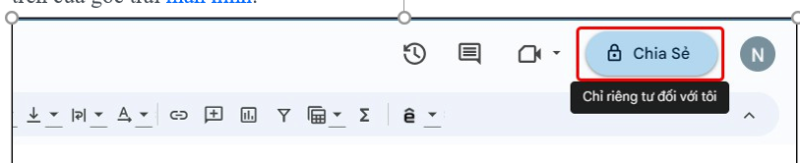
Bước 2:
Nhập Email user mà bạn muốn chia sẻ → Có thể thêm Lời nhắn nếu muốn → Click chuột vào Gửi để hoàn tất việc chia sẻ của bạn.
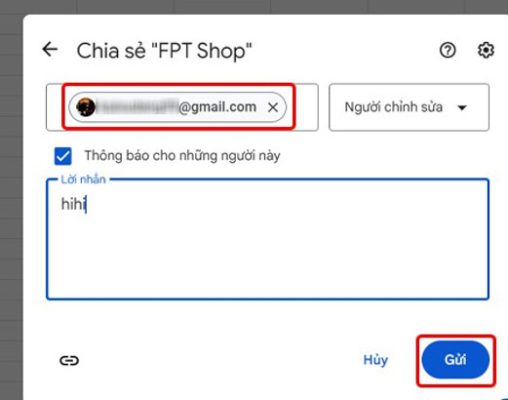
-
Chia sẻ với bất kỳ ai có liên kết
Bước 1:
Truy cập vào File Sheets mà bạn muốn chia sẻ → Nhấn vào mục Chia sẻ ở phía trên của góc trái.
Bước 2:
Nhấn vào tùy chọn Hạn chế để mở rộng thêm lựa chọn → Chọn vào mục Bất kỳ ai có đường liên kết.
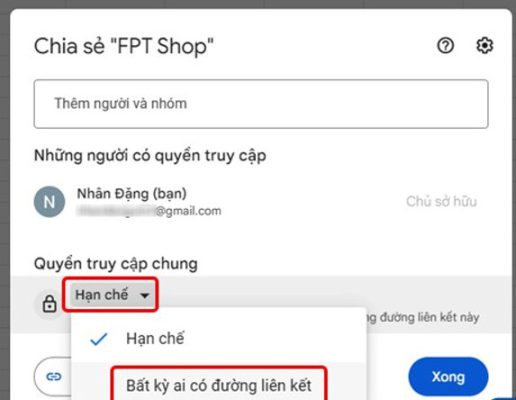
Bước 3:
Người gửi link chia sẻ có thể được phân quyền với một trong ba tùy chọn sau:
- Người xem: Đây là tùy chọn bảo mật nhất, giúp người dùng bảo vệ dữ liệu khỏi những người không được phép chỉnh sửa. Người nhận chỉ có thể xem trang tính, và không thể thực hiện bất kỳ hành động nào khác.
- Người nhận xét: Tùy chọn này cho phép người nhận tương tác với trang tính mà không cần có quyền chỉnh sửa. Người nhận có thể thêm nhận xét để nêu lên ý kiến hoặc đề xuất thay đổi. Chủ sở hữu trang tính sẽ xem xét các nhận xét và quyết định có chỉnh sửa hay không.
- Người chỉnh sửa: Tùy chọn này cho phép người nhận chỉnh sửa bất kỳ thông tin nào trong trang tính. Tùy chọn này thích hợp khi người dùng muốn cộng tác với nhiều người để chỉnh sửa trang tính. Tuy nhiên, người dùng nên cân nhắc cẩn thận trước khi chọn tùy chọn này, vì có thể dẫn đến việc dữ liệu bị chỉnh sửa sai hoặc không chính xác.

Bước 4:
Cuối cùng, bạn nhấn vào Sao chép đường liên kết → Chọn Xong → Tiến hành gửi liên kết cho bạn bè của mình để hoàn tất thao tác.
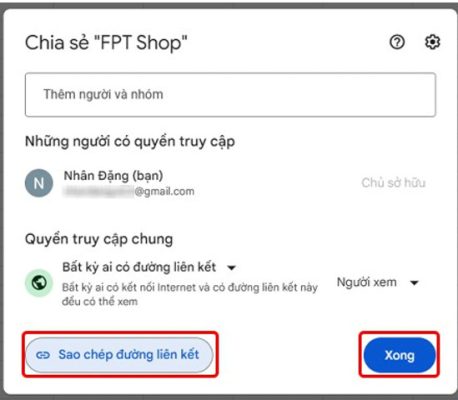
Trên đây là bài viết hướng dẫn cách chia sẽ link google sheet đơn giản, tin học ATC hi vọng bài viết hữu ích.
Chúc các bạn thành công!

TRUNG TÂM ĐÀO TẠO KẾ TOÁN THỰC TẾ – TIN HỌC VĂN PHÒNG ATC
DỊCH VỤ KẾ TOÁN THUẾ ATC – THÀNH LẬP DOANH NGHIỆP ATC
Địa chỉ:
Số 01A45 Đại lộ Lê Lợi – Đông Hương – TP Thanh Hóa
( Mặt đường Đại lộ Lê Lợi, cách bưu điện tỉnh 1km về hướng Đông, hướng đi Big C)
Tel: 0948 815 368 – 0961 815 368

Địa chỉ dạy tin học văn phòng tại Thanh Hóa
Địa chỉ dạy tin học văn phòng ở Thanh Hóa

? Trung tâm kế toán thực tế – Tin học ATC
☎ Hotline: 0961.815.368 | 0948.815.368
? Địa chỉ: Số 01A45 Đại Lộ Lê Lợi – P.Đông Hương – TP Thanh Hóa (Mặt đường đại lộ Lê Lợi, cách cầu Đông Hương 300m về hướng Đông).
Tin tức mới
Những lưu ý khi quyết toán thuế
Lop day ke toan o Thanh Hoa Trung tâm đào tạo kế toán thực tế-...
Sửa lỗi file Excel bị corrupt cực nhanh
Trung tâm tin học tại thanh hóa File excel của bạn đang báo lỗi corrupt,...
Lop hoc kế toan uy tin tai Thanh Hoa
Lop hoc kế toan uy tin tai Thanh Hoa Anh Hà – Học viên 58...
Sửa lỗi căn lề đúng nhưng in ra không đúng trong Word.
Học tin học tại thanh hóa Bạn đã căn lề và định dạng văn bản...
Hướng dẫn cách kiểm tra chính tả và ngữ pháp trong PowerPoint
Học tin học cấp tốc tại thanh hóa Bài viết sau đây tin học ATC...
Hạch toán chi phí sửa chữa tài sản cố định
Lop hoc ke toan hang dau o Thanh Hoa ATC có các lớp học kế...
CÁCH XÓA PHẦN MỀM ĐỘC HẠI KHỎI MÁY TÍNH CHẠY HỆ ĐIỀU HÀNH WINDOWS
Trung tâm tin học tại thanh hóa Bạn đang muốn xóa những phần mềm độc...
Cách tùy chỉnh bảng trong Powerpoint
Học tin học văn phòng ở Thanh Hóa Bài viết hôm trước tin học ATC...